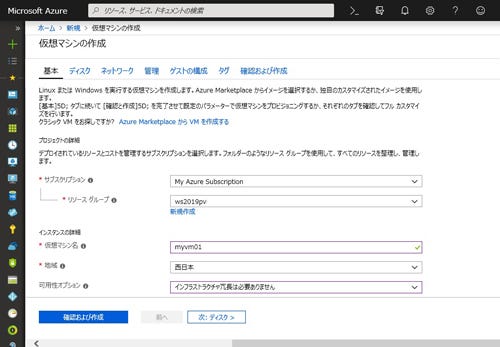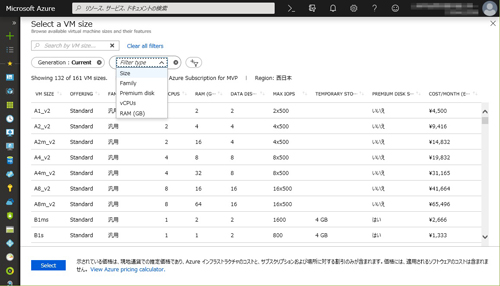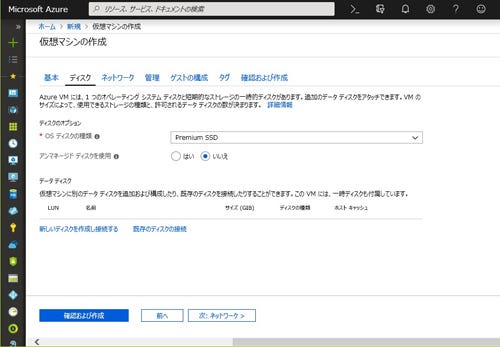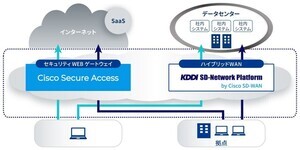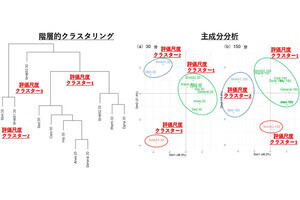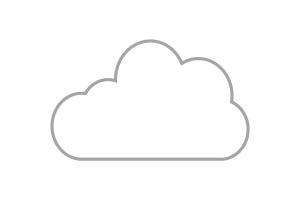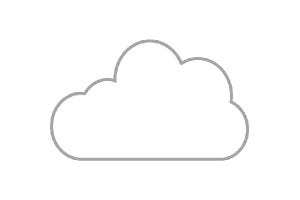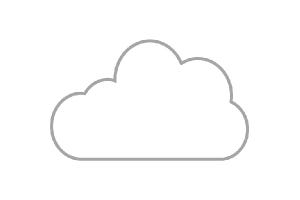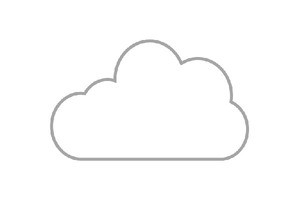今回は、仮想マシン作成時のその他のカスタマイズ可能項目について見ていきましょう。なお、AzureポータルのUIや機能は変更されることがあることに留意してください。今回、紹介するUIは第10回のものとは大きく変わっています。
Azure仮想マシン作成時のカスタマイズのポイント
この連載の第10回では、Azure Marketplaceのイメージから、最小限の必須パラメーターだけを構成して、とりあえず仮想マシンを作成してみました。
その際、「仮想マシンの作成」ブレードで、この設定はどういう意味を持つのだろうかと思う項目がいくつか出てきたと思います。リソースグループと仮想ネットワークについては前回、簡単に説明しました。
基本|可用性オプション
「仮想マシンの作成」ブレードの「基本」タブにある「可用性オプション」は、「可用性ゾーン」(旧UIでは「3 設定」の「可用性ゾーン」)または「可用性セット」(旧UI「3 設定」の「可用性セット」)を構成できます。既定は「インフラストラクチャ冗長は必要ありません」です。
「可用性ゾーン」は、選択した地域(旧UIでは「場所」、Azureのリージョン)が可用性ゾーン(Availability Zone)をサポートしている場合にのみ、ゾーンの選択が可能です。可用性ゾーンとは、同じリージョン内で障害が影響しない物理的な別の場所(電源やネットワークなどが独立)に仮想マシンのリソースの複製を保持することで、データセンターの障害からの回復性を高めるものです。
ただし、可用性ゾーンをサポートしているリージョンはこの記事の執筆時点で「米国中央部」「フランス中部」「西ヨーロッパ」の3リージョン(他に2リージョンのプレビュー提供あり)に限られています。西日本、東日本リージョンでは利用できません。
「可用性セット」とは、アプリケーションに冗長性を持たせるために、複数の仮想マシンをグループ化するものです。可用性セットなしの場合は99.9%のAzure SLA(サービスレベル保証)がAzure仮想マシンに適用されますが、可用性セットありの場合はさらに高い99.95%のAzure SLAが提供されます。
可用性セットは、同一構成のシステム構成とアプリケーションを持つ仮想マシンを展開する場合にのみ有効です。例えば、同一構成の複数のWebサーバでフロントエンドを構成する場合などです。用途が異なる仮想マシンで可用性セットを構成することは、まったく意味がありません。
基本|サイズ
「基本」タブの「サイズ」(旧UIの「2 サイズ」)で「サイズを変更します」をクリックすると、豊富なAzure仮想マシンのシリーズとサイズから、仮想マシンの用途にあったシリーズ/サイズ(SKU)を選択することができます。
仮想マシンのシリーズ/サイズは、プロセッサ(vCPU)数やメモリサイズ、コンピューティング料金に影響するだけでなく、ディスク性能(IOPS)、追加可能なデータディスクの数、追加可能なネットワークアダプタの数や利用可能な機能(高速ネットワークや入れ子構造の仮想化など)にも影響します。
「PREMIUM DISK SUPPORT」列が「はい」となっているものは、Premium SDDを前提とするものです。フィルター機能を利用すると、目的のシリーズ/サイズを絞り込むことができます。少なくとも、「Generation:Current」でフィルターし、旧世代(Generation:Previous、A、D、DSシリーズ)を除外することをお勧めします。
なお、「サイズの選択」ページの一覧にある「TEMPORARY STORAGE」とは、仮想マシンに必ず準備される非永続的(仮想マシンの割り当て解除、Azure側の復旧処理、メンテナンスなどのタイミングでクリアされるということ)な一時ディスクのことであり、Windows仮想マシンの場合はD:\ドライブ、Linux仮想マシンの場合は/dev/sdbにマウントされます。
この一時ディスクにはSSDが利用されていますが、OSディスクの種類(Premium SSD、Standard SSD、Standard HDD)に依存しません。Azure仮想マシンの初期から存在するAシリーズは一時ディスクにHDDを使用しますが、その後のシリーズはVMディスクの種類に関係なくSSD化されています。
一時ディスクは仮想マシンの稼働中にファイルを一時保管するための作業場所として、あるいはアプリケーションのキャッシュとして利用することはできますが、クリアされることがあることを前提に利用してください。
-
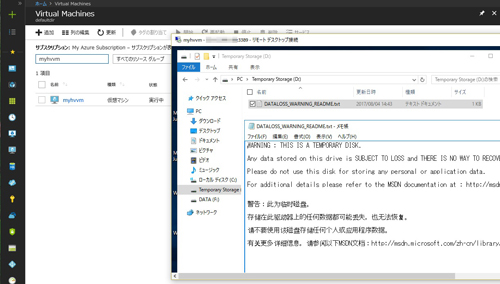
Windows仮想マシンのD:\ドライブ、Linux仮想マシンの/dev/sdbは、SSDベース(AシリーズのみHDDベース)の一時ディスクがマウントされた一時ディレクトリ。ファイルの配置に利用できるが、クリアされることがあることに注意
基本|お金を節約
Windows仮想マシンの場合、「基本」タブ(旧UIでは「1 基本」)の一番下に「お金を節約」という項目が表示され、「Windowsライセンスを既にお持ちの場合」という「はい/いいえ」の選択項目が示されます。既定は「いいえ」になっています。
これは、ソフトウェアアシュアランス(SA)付きのWindows Serverサーバライセンス(コアライセンス)を持つ顧客向けに、Azureハイブリッド特典の利用の有無を指定するものです。
Azureハイブリッド特典は、すでに所有するコアライセンスをAzureのWindows仮想マシンに適用することで、Windows仮想マシンをコンピューティング料金(OS料金を含まない価格)で低価格に利用できるものです。Azureハイブリッド特典の対象の顧客でない場合、利用することはできません。
ディスク|OSディスクの種類
「仮想マシンの作成」ブレードの「ディスク」タブには、「OSディスクの種類」という項目があり(第10回の旧UIでは「1 基本」の「VMディスクの種類」)、「Premium SSD」(既定)、「Standard SSD」、または「Standard HDD」のいずれか1つを選択します。
この項目は仮想マシンのゲストOSを含む仮想ハードディスク(VHD)の配置先となるストレージの種類を決めるものです。Premium SSDは「Premiumディスク」や「Premiumストレージ」とも呼ばれ、ソリッドステートドライブ(SSD)をベースとしたI/Oパフォーマンスの高いストレージです(IOPS P4 120~P50 7500)。
Standard HDDは「Standardディスク」や「Standardストレージ」とも呼ばれ、磁気ディスク(HDD)をベースとしたコスト効率の良いストレージです。
Standard SSDは2018年6月からパブリックプレビュー提供が開始され、2018年9月に一般提供が開始されたばかりのストレージの新しい種類です。SSDを利用しているためStandard HDDよりも待機時間が短く、一貫性のあるパフォーマンス(IOPS 最大500)を提供しながら、Premium SSDよりも低コストで利用できます。
仮想マシンの仮想ハードディスクは容量固定タイプであり、仮想マシンの状態に関係なく常に課金対象になります。また、Standard HDDに配置する場合、仮想ハードディスクがBlobストレージを消費するサイズが課金対象になりますが、Premium SSDおよびStandard SSDの場合はディスクサイズが固定(Premium SSDはP4 32GB~P50 4095GBの8種類、Standard SSDはE10 128GB~E50 4095GBの6種類)。
コストを最小限に抑えたければStandard HDDということになりますが、その分、I/Oパフォーマンスが劣ります。OSディスクとしてはPremium SDDがおすすめであり、Standard HDDはあとでアーカイブ用のディスクとして追加する際に検討するのがよいでしょう。なお、Standard HDDを選択した場合、利用可能な仮想マシンのシリーズ/サイズが制限されることにも注意が必要です。
Premium SSD、Standard SSD、Standard HDD、および次のマネージドディスク、アンマネージドディスクについて詳しくは、以下のドキュメントを参照してください。以下のドキュメントは、Linux仮想マシンにも適用されます。
ディスク|アンマネージドディスクを使用
「ディスク」タブには、「アンマネージドディスクを使用する」という項目があり、既定は「いいえ」になっています(旧UIでは「3 設定」の「マネージドディスク:はい」)。これは、Azure仮想マシン向けに最適化された「マネージドディスク(Managed Disks)」を利用するかどうかの選択です。
以前のAzure仮想マシンは、Azureのストレージアカウントの汎用的なBlobストレージに仮想ハードディスク(VHD)を配置していました。その場合、Premium SSDとStandard HDDごとにストレージアカウントを準備する必要があります。「はい」を選択した場合は、従来のストレージアカウントを使用した構成になり、マネージドディスクに対して、「アンマネージドディスク(Unmanaged Disks)」と呼びます。
一方、マネージドディスクを利用すると、ストレージアカウントを作成する必要がなく、Premium SSD、Standard SSD、Standard HDDのすべてに対応でき、オンデマンドのスケーリング(最大1000台の仮想マシンに対応可能など)、ロールベースのアクセス制御、スナップショットバックアップのサポートなど、さまざまな利点があります。
利用コストは、汎用的なストレージアカウントに比べて割高になりますが、Azure仮想マシンではマネージドディスクの利用が推奨されています。マネージドディスクを使用していない場合、仮想マシンの「概要」ページにマネージドディスクへの移行を勧める通知が表示されます。
ネットワーク|ネットワークセキュリティグループ
「基本」タブの「受信ポートの規則」で「パブリック受信ポート」で「選択したポートを許可する」を選択すると、Webサーバー向けの「HTTP(80)」と「HTTPS(443)」、Linuxリモート管理用の「SSH(22)」、Windowsリモート管理用の「RDP(3389)」から1つ以上を選択できるようになっています(旧UIでは「3 設定」の「ネットワークセキュリティグループ」の「BASIC」)。
この設定は、「ネットワーク」タブの「ネットワークセキュリティグループ」でさらにカスタマイズできます。「ネットワークセキュリティグループ(Network Security Group:NSG)」とは、簡単に言ってしまえば、受信の規則と送信の規則で構成されるファイアウォール設定のことであり、ここでの設定はインターネットと仮想マシン間のパブリックIPアドレスに関連付けられるNSG設定になります。
詳細なカスタマイズが必要な場合は、「詳細」を選択してNSGの規則を構成してください。例えば、VNC接続(5091/TCPなど)を許可したい場合、SSHやRDPのリモート接続を既定とは異なるTCPポート番号で行いたい場合などです。
管理|監視
「仮想マシンの作成」ブレードの「管理」タブの「監視」(旧UIでは「3 設定」の「監視」)では、「ブート診断」と「ゲストOSの診断」の「オン/オフ」を構成できます。
既定では「ブート診断」は「オン」、「ゲストOSの診断」は「オフ」です。仮想マシンの「ブート診断」は、ローカルコンソールのスクリーンショットのキャプチャ(参照専用)とシリアルコンソール出力(Linuxゲストはローカルコンソールとの対話が可能、WindowsゲストはEMSのSACコンソールと対話が可能)を提供します。
これらの機能については次回以降に説明する予定です。「OSのゲスト診断」は、ゲストOSやアプリケーションのパフォーマンスデータを収集する機能であり、仮想マシンの「メトリック」で参照できます。なお、「監視」のいずれかの機能を利用するには、診断データを格納するためにストレージアカウントが必要になります(診断データの格納にマネージドディスクは使用できません)。
管理|ID
「管理」タブの「ID」では、「マネージドサービスID」の「オン/オフ」を構成できます。マネージドサービスIDを有効にすると、この仮想マシンがAzure Active Directory(Azure AD)に登録され、ストレージアカウントやその他のサービスのロールベースのアクセス制御が可能になります。
既定は「オフ」です。なお、マネージドサービスIDは、Azureのさまざまなサービスで利用できるものですが、Azure仮想マシンについては現在、プレビュー段階です。
管理|自動シャットダウン
「管理」タブの「自動シャットダウン」(旧UIでは「3 設定」の「自動シャットダウン」)、自動シャットダウンのスケジュールを構成することができます。既定は「オフ」です。
この設定は、実行中の仮想マシンを指定した時刻にシャットダウンして、「停止済み(割り当て解除)」状態にする機能です。元々は「DevTest Labs」サービス(別の機会に説明します)の機能として提供されていたものでしたが、現在は仮想マシンごとに設定できるようになりました。
Azure仮想マシンをテストや評価目的で利用する場合、自動シャットダウンを有効化しておくことで、停止忘れによる無駄な課金を防止することができます。
管理|バックアップ
「管理」タブの「バックアップ」では、Azure Backupサービスを利用した仮想マシンの自動バックアップを構成することができます。Azure Backupサービスに関しては、この連載の第8回で簡単に説明しました。
山市良
Web媒体、IT系雑誌、書籍を中心に執筆活動を行っているテクニカルフリーライター。主にマイクロソフトの製品やサービスの情報、新しいテクノロジを分かりやすく、正確に読者に伝えるとともに、利用現場で役立つ管理テクニックやトラブルシューティングを得意とする。2008年10月よりMicrosoft MVP - Cloud and Datacenter Management(旧カテゴリ: Hyper-V)を連続受賞。ブログはこちら。
主な著書・訳書
「インサイドWindows 第7版 上」(訳書、日経BP社、2018年)、「Windows Sysinternals徹底解説 改定新版」(訳書、日経BP社、2017年)、「Windows Server 2016テクノロジ入門 完全版」(日経BP社、2016年)、「Windows Server 2012 R2テクノロジ入門」(日経BP社、2014年)などがある。